iPhone6同期特集
- 1.1 iPhone6音楽の同期
- 1.2 iPhone6動画の同期
- 1.3 iPhone6着信音の同期
- 1.4 iPhone6 SMSの同期
- 1.5 iPhone6メールの同期
- 1.6 iPhone6メモの同期
- 1.7 iPhone6アプリの同期
- 1.8 iPhone6ブックマックの同期
- 2 iPhone6/Plusとの同期
- 2.1 iPhone6でGoogleの連絡先と同期
- 2.2 iPhone6でFacebookの連絡先と同期
- 2.3 iPhone6でGmailアカウントと同期
- 2.4 iPhone6でMicrosoft Outlookと同期
- 2.5 iPhone6でヤフーカレンダーと同期
- 2.6 iPhone6でApple iCalと同期
- 3.1 Wi-FiでiPhone6の同期
- 3.2 iPhone6とiPadの同期
- 3.3 iPhone6とiPodの同期
- 3.4 iPhone6からPCへ写真の同期
- 3.5 iPhone6からAndroidへ連絡先の同期
携帯電話のメールアドレス帳の同期がここ最近とても発展してきています。アドレス帳のon-the-go機能(いつでも利用可能な)は便利さに関して言えば、スマートフォンユーザー達がその機能を利用するように変わってきています。実は、違うサービスプロバイダーのメールアカウントからiPhone単体へアドレス帳の同期が可能なのがーGmail, Outlook, または Yahooです。
ここでは、iPhone6でYahooのアドレス帳の同期方法と同期の過程に起こりうる問題点と同時に対応する回避策と解決策についてお話しましょう。
Part 1: iPhone6でのYahooのアドレス帳同期方法
iPhone6にYahooのアドレス帳を設定する過程は極めてわかりやすく簡単です。インストラクションはシンプルでそして数分で問題なく完了することができるはずです。全くiPhoneとパソコンを接続する必要がありません。
ステップ1
iPhoneを用意し設定画面に行きます。そこでメール、アドレス帳、カレンダーをタップします。そこでiPhoneの同期可能なメール、アドレス帳、カレンダーがある全てのアカウントタイプのリスト画面が出てくるでしょう。
ステップ2
アカウントの追加をタップします。そこでその他をタップします。CardDAV(オープンプロトコル)方式を使って明確にYahooのアドレス帳と iPhoneの同期を行うため、Yahooは決してタップしてはいけません。
ステップ3
次のステップはCardDAVアカウントを追加することです。そのためにアドレス帳の下にCardDAVアカウントの追加という文字が見えるでしょう。それをタップしてアカウントを追加します。
ステップ4
Yahoo ID、パスワード、アカウント説明のようなYahooアカウントの認証情報にログインしサーバーに入ります。
ステップ5
iPhoneの同期の設定が終わったら、次へをタップします。しばらくするとiPhoneのアドレス帳にYahooのアドレス帳が出てくるはずです。
Part 2: 同期したYahooのアドレス帳が動かないでしょうか?直しましょう!
iPhone6をYahooのアドレス帳に同期するための設定前や設定中または後に、iPhoneに設定するのにかなり時間がかかってしまうという問題にあってしまうかもしれません。しかし起こり得るかもしれない問題をリストアップし、その解決方法について説明するので心配しないでください。
問題: Yahooアカウントの認証情報にログイン後にうまくiPhoneで同期の設定が進むことができないようなんです。
解決方法: この問題はiPhoneユーザーがYahooのアドレス帳に同期しようとする場合に起こる共通の問題の一つですが、非常に解決するには最も簡単なことです。ほとんどが弱いインターネット接続や誤ったメールアドレスやパスワードによる原因になっています。再度試す前にこれらの事柄をチェックして進むべきです。

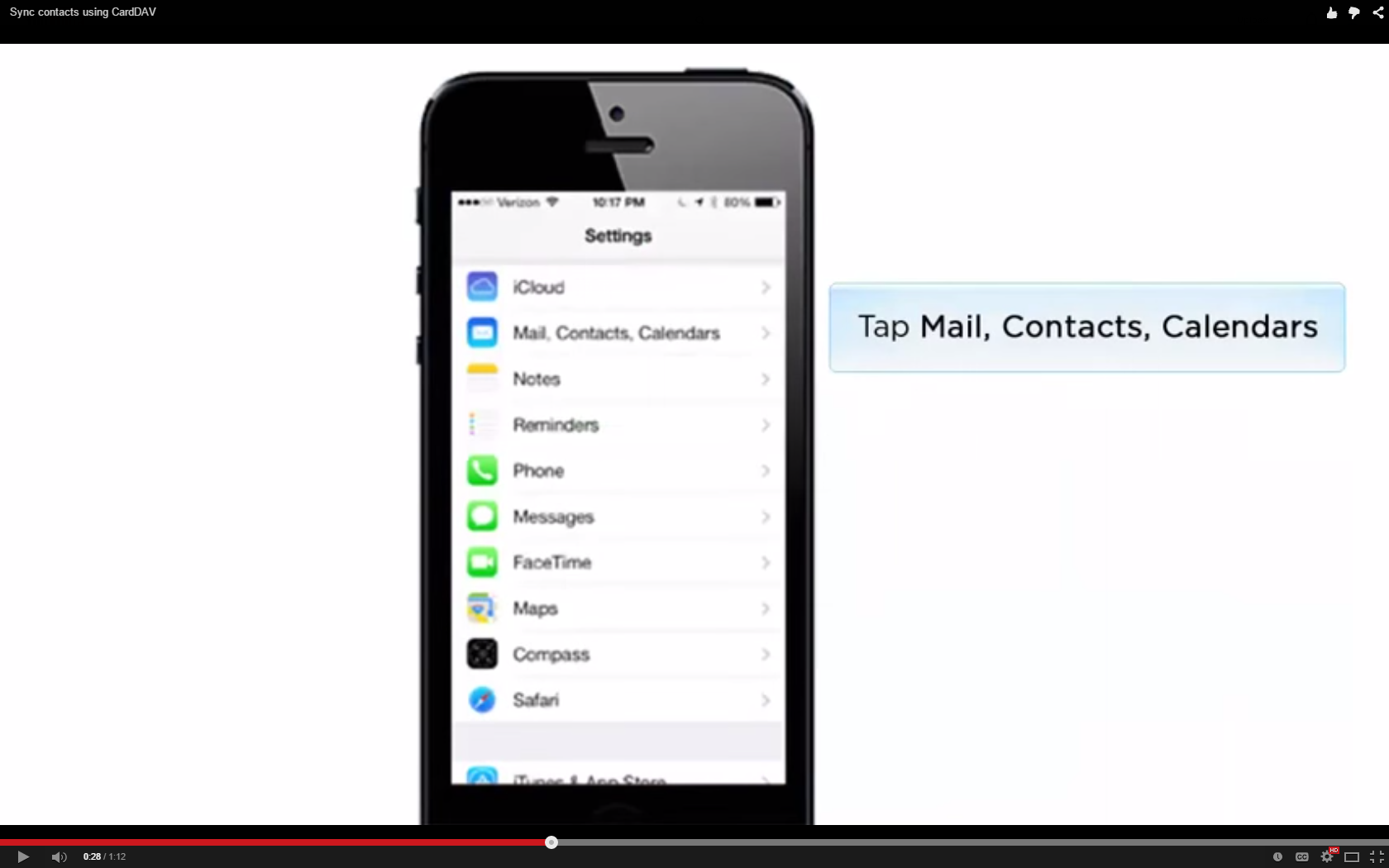
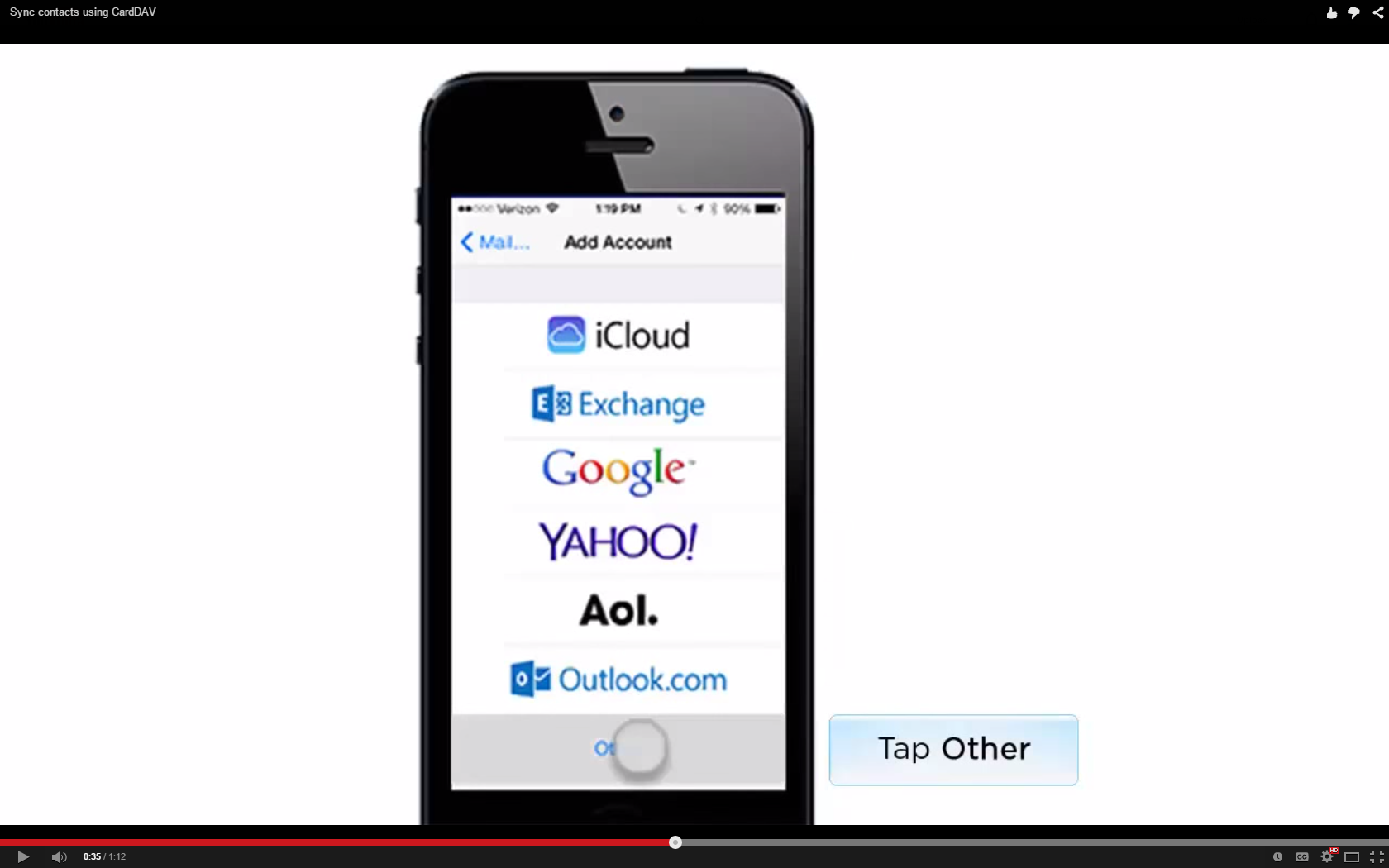
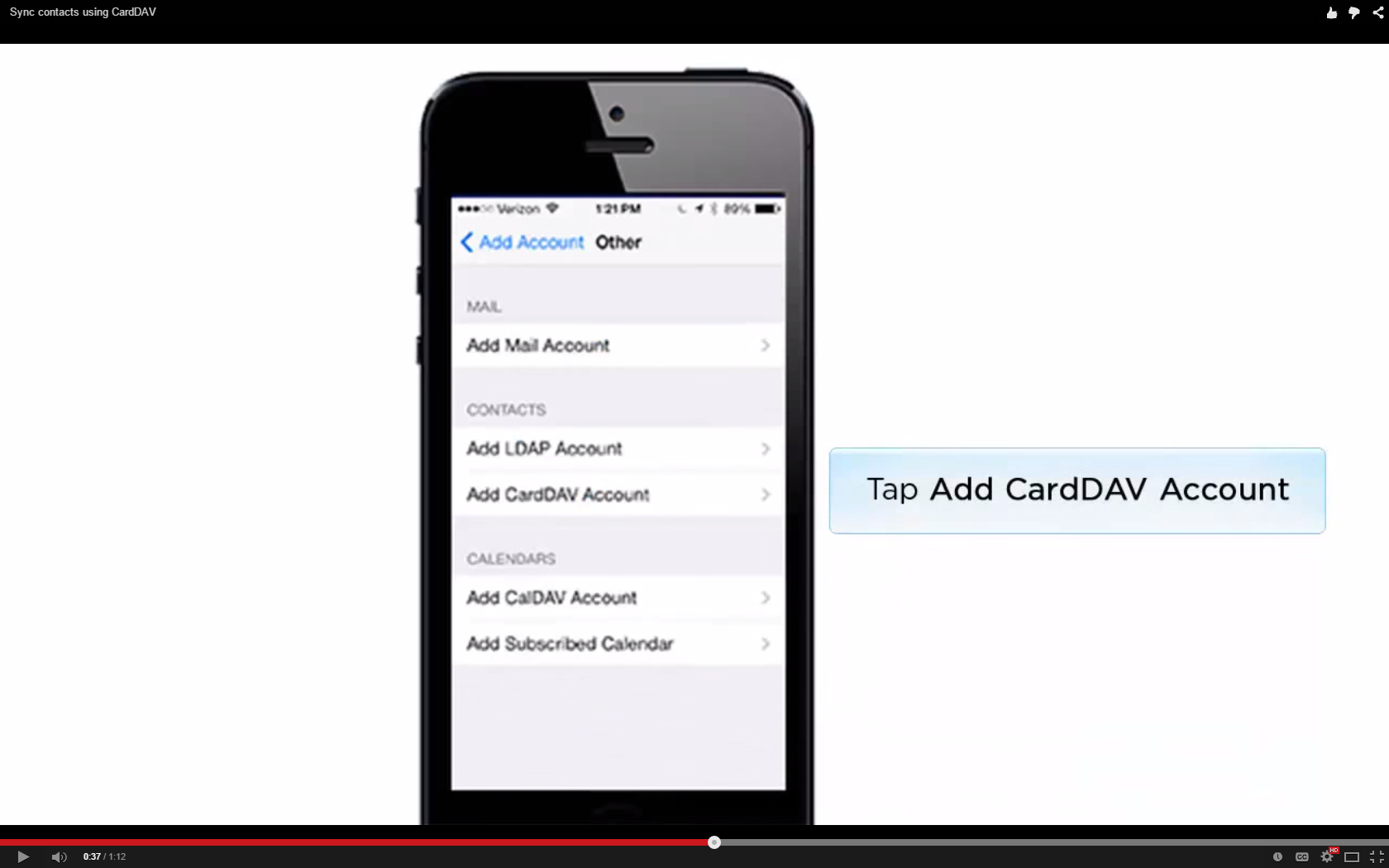
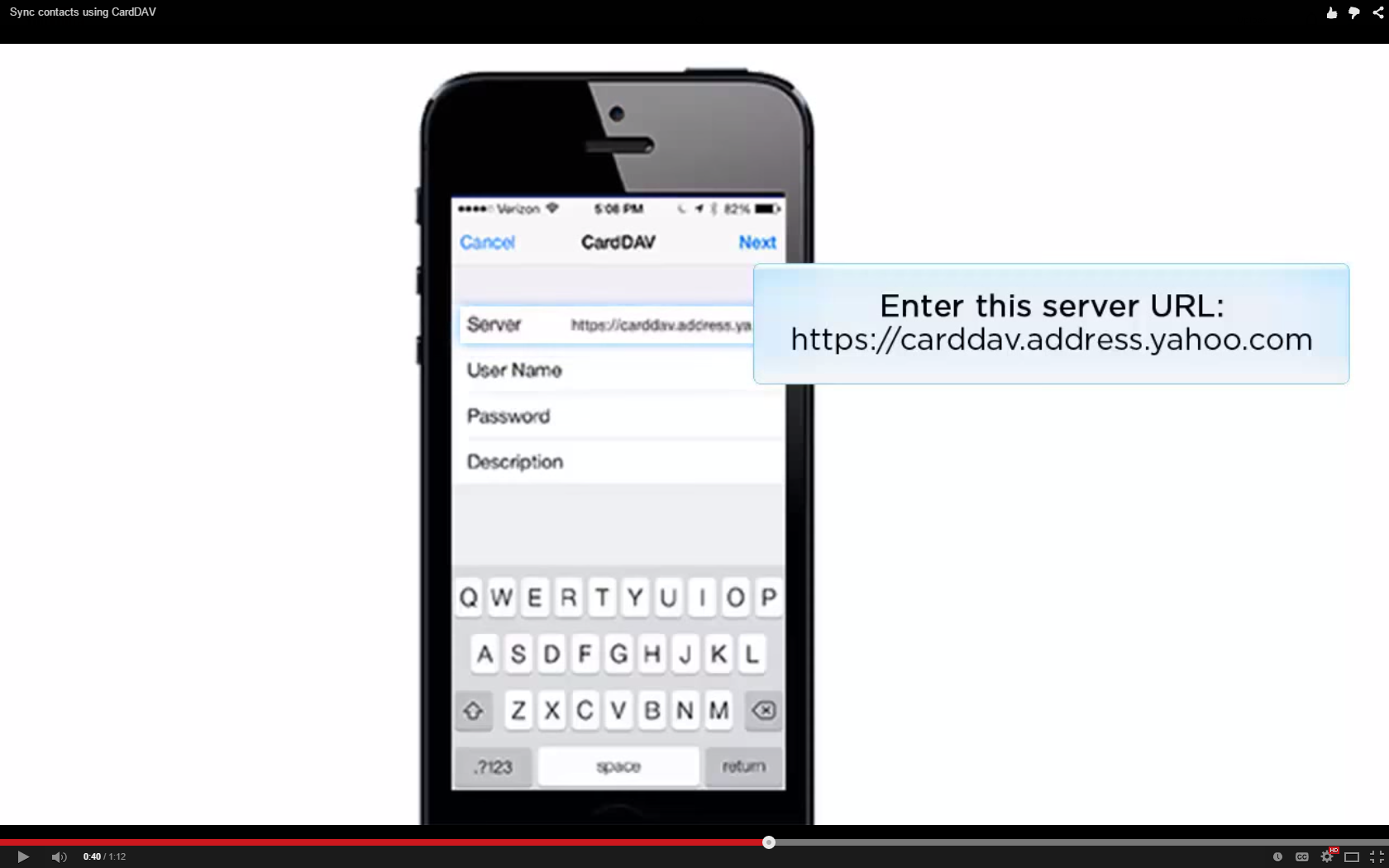







渡辺純子
編集
0 Comment(s)